最终效果

1、首先,我们要从网上下载女孩的脸部特写图片,然后运行你的photoshop打开这些图片。
2、使用套索工具在添加眼影的位置创建选区,如图所示。

3、按着Shift键,当光标附近出现加号时,表示你可以再添加另一眼影的选区。之后创建一个新图层,在选区内填充颜色#cc66ff。

4、按下Ctrl+D取消选择,然后执行“滤镜—模糊—高斯模糊”,参考下图所示的设置。

5、设置图层混合模式为叠加,效果如图所示。

6、由于眼影的边界太明显,我们可以使用涂抹工具(强度:50%)柔化一下,如图所示。
![]()
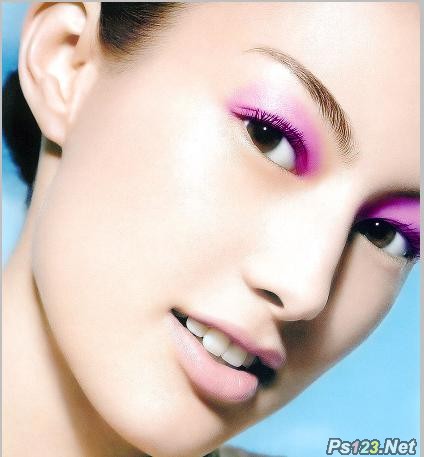
7、创建一个新图层,使用套索工具创建眼线的选区,然后填充颜色#666666,如图所示。

8、取消选择,然后设置高斯模糊效果,如图所示。
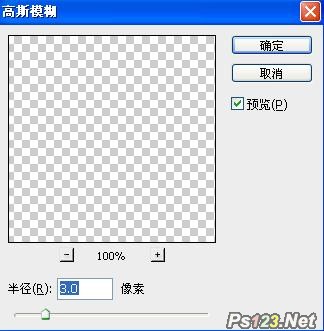
9、使用涂抹工具涂抹眼线,很眼睛后起来更大,如图所示。

 站长资讯网
站长资讯网